Ghép ảnh vào khung bằng PicsArt
Ảnh, đồ họa » Chỉnh sửa, ghép ảnh
PicsArt là ứng dụng chỉnh sửa ghép ảnh trên điện thoại. Để Ghép ảnh vào khung bằng PicsArt mời theo dõi bài viết sau của Taimienphi.vn để quá trình thực hiện được thuận lợi.
Cùng là phần mềm chỉnh sửa ảnh như Fotor, tuy nhiên PicsArt lại tập trung phát triển theo hướng khác. Trong khi phần mềm Fotor hỗ trợ từ Windows tới Android, IOS thì PicsArt lại tập trung sâu vào mảng Smartphone, các tính năng của phần mềm này cũng thiên về ghép, chỉnh sửa nhanh hình ảnh.
Hướng dẫn Ghép ảnh vào khung bằng PicsArt
Sử dụng Windows, bạn có thể tùy thích chọn Top 10 phần mềm chỉnh sửa ảnh 2016 (https://thuthuat.taimienphi.vn/phan-mem-chinh-sua-anh-2016-5367n.aspx) để "biến hóa" cho bức ảnh của bạn. Nhưng xu hướng của giới trẻ hiện nay là thao tác chỉnh sửa nhanh ngay sau khi chụp bằng điện thoại. Và PicsArt đang nổi lên là phần mềm hỗ trợ tốt nhất điều đó.
- Tải PicsArt cho Android: PicsArt
- Tải PicsArt cho iPhone: Download PicsArt cho iPhone
- Tải PicsArt cho WinPhone: Download PicsArt cho Windows Phone
https://thuthuat.taimienphi.vn/ghep-anh-vao-khung-bang-picsart-5434n.aspx
Bước 1: Bật PicsArt, chọn COLLAGE.
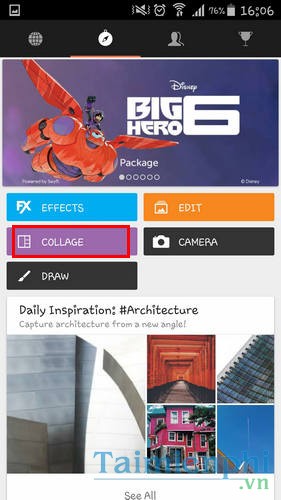
Bước 2: Chọn tiếp Frame.

Bước 3: Chọn Khung ảnh tùy ý. Ví dụ Travel, click chọn khung theo mũi tên số 2.

Bước 4: Click dấu + trên ảnh để chọn Ảnh bạn muốn ghép.

Bước 5: Chọn số lượng ảnh tùy theo khung.

Bước 6: Đây là thành quả sau khi ghép ảnh vào khung bằng PicsArt. Chọn dấu tích (khoanh đỏ) để lưu lại hình ảnh.

Không chỉ có ghép ảnh vào khung, PicsArt còn hỗ trợ người dùng tính năng tách nền ảnh trên điện thoại khá đẹp. Còn chờ đợi gì nữa, hãy chụp cho mình những bức ảnh tuyệt đẹp và vào Taimienphi.vn xem hướng dẫn chỉnh sửa ảnh với PicsArt.
Tác giả: Nguyễn Hải Sơn
(4.0★- 23 đánh giá)
ĐG của bạn?
Bài viết liên quan
- Cách sử dụng Picsart
- Thêm font chữ vào PicsArt, chèn font chữ cho PicsArt trên máy tính
- Chèn hiệu ứng vào ảnh trong PicsArt
- Cách đổi màu tóc bằng PicsArt trên điện thoại Android, iPhone
- Cách sửa lỗi PicsArt không load, load chậm, không cập nhật
Từ khoá liên quan:
Ghép ảnh vào khung bằng PicsArt
, tạo ảnh nghệ thuật bằng PicsArt, ảnh nghệ thuật bằng PicsArt,